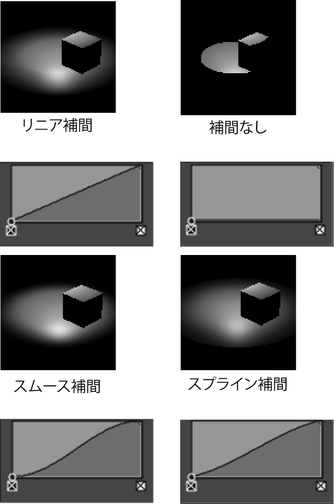これらのオプションを設定すると、エディタによっては、サブセットまたは次のアトリビュートのすべて表示することができます。
- タイプ(Type)
-
矢印をクリックすると、プルダウン リストからライトのタイプを選択することができます。ライトのタイプを変更すると、変更前と変更後のタイプに共通のアトリビュート値(設定)だけが保持され、共通ではないアトリビュートの値(設定)は失われます。ライトのタイプを変更しても、ライトの位置は保持されます。
- カラー(Color)
-
ライトのカラーを設定します。カラー サンプルをクリックし、カラー チューザ(Color Chooser)でライトのカラーを変更するか、ライトにテクスチャをマップします。テクスチャをマップすると、ライトによってテクスチャが投影されます(投影の細かい方式はライトのタイプにより異なります)。既定の設定は白です。次に、アンビエント ライトのColor アトリビュートにランプ テクスチャをマップしたときのレンダリング結果を示します。
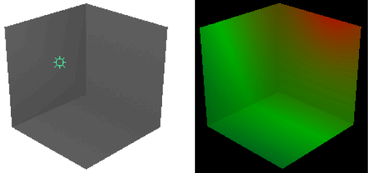
- 強度(Intensity)
-
ライトの輝度を表します。強度(Intensity)の値が 0 のライトは発光しません。強度(Intensity)の値が負であるライトは、シーンからライトを除去し、そのライトの影響が及ぶ領域を暗くします。スライダ レンジは 0 から 10 までですが、より明るいライトにするにはもっと大きい値(たとえば 20)を入力してください。既定値は 1 です。
ヒント: 明るすぎる領域やギラツキを補正または除去する場合は、強度(Intensity)の値を負に設定してください。 - 既定で照射(Illuminates by Default)
-
オンに設定すると、すべてのオブジェクトがライトに照らされ、そのライトは defaultLightSet に含まれます。オフに設定すると、ライトがリンクされているオブジェクトだけがそのライトに照らされます。既定で照射(Illuminates by Default)の既定の設定はオンです。
- 拡散の放出(Emit Diffuse)とスペキュラの放出(Emit Specular)
-
既定では、拡散の放出(Emit Diffuse)とスペキュラの放出(Emit Specular)はオンに設定されています。オフに設定すると、ライトの拡散またはスペキュラ シェーディングの結果が削除されます。
注:結果は、シーン ビューには表示されません。結果を確認するには、レンダー ビュー(Render View)でテスト レンダリングを行います。
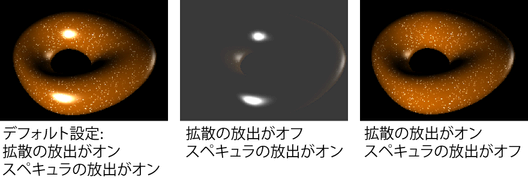
複数のライトの拡散とスペキュラ シェーディングを同時に有効または無効にするには、レンダリング フラグ(Rendering Flags)ウィンドウ(ウィンドウ > レンダリング エディタ > レンダリング フラグ(Windows > Rendering Editors > Rendering Flags))を使用します。
- ライト シェイプ(Light Shape)
-
ライトが照らすボリュームのシェイプを決定します。プルダウンリストから、ボックス(Box)、球(Sphere)、円柱(Cylinder)、円錐(Cone)のいずれかのライトのシェイプを選択します。既定は球(Sphere)です。

- シャドウの投影(Cast Shadows)
-
オンに設定すると、ライトによって深度マップ シャドウ(ディレクショナル ライト、ポイント ライト、スポット ライトの場合)またはレイ トレース シャドウ(アンビエント ライトの場合)が生成されます。シャドウの投影(Cast Shadows)の既定値はオフです。シャドウ アトリビュート(Shadow attributes)も参照してください。
ヒント:- 深度マップ シャドウは、一般には、質が重要でない場合にレンダリングをすばやくテストするときに使用されます。
- レイ トレース シャドウではより正確なシャドウを生成し、透明度を制御できますが、処理が遅くなる場合があります。
- シャドウ カラー(Shadow Color)
-
ライトによって生成されるシャドウのカラー。透明なカラー付きサーフェス(色付きグラスなど)によって生成されるシャドウをシミュレートする場合は、カラー付きのシャドウを使用します。既定の設定は黒です。
テクスチャをシャドウにマップすると、面白いエフェクトを作成できます。次の例では、スポット ライトのシャドウ カラー(Shadow Color)にマップされたチェッカ(Checker)テクスチャを示します。
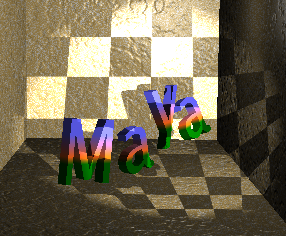
カラー付きテクスチャをマップする場合は(たとえば、次の例にあるスタッコ(Stucco)テクスチャなど)、必要に応じてテクスチャのカラーを白黒に変更します。
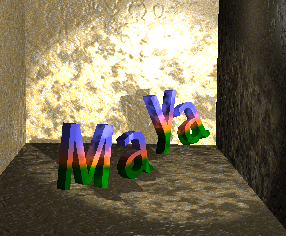
カラー レンジ
- カラー レンジ
-
カラー レンジはボリュームの中心から周辺部にかけてのライトのカラーです。ランプ(グラディエント)の値を変更することによって、指定した光の方向に沿ってカラーを減衰または変更できます。ランプの右側はボリュームの中心のライトのカラーを表します。左側は外側の境界のカラーです。減衰は、内側の色から外側の色へ補間(ブレンド)することによって行われます。一番外側のカラーは黒にして、ボリューム エッジの境界がくっきりとなるのを避ける必要があります。
カラー エントリを追加してランプをカスタマイズする方法の詳細については、「ランプを使用してアトリビュートを設定する」を参照してください。
ヒント:高度なランプ機能があります。詳細については、「ランプ シェーダ」を参照してください。
- 選択した位置(Selected Position)
-
ランプ内のアクティブなカラー エントリの位置。
- 選択したカラー(Selected Color)
-
アクティブなカラー エントリのカラー。
- 補間(Interpolation)
-
ランプ テクスチャのカラーをブレンドする方法を設定します。プルダウン リストから、なし(None)、リニア(Linear)、スムーズ(Smooth)、スプライン(Spline)のいずれかのオプションを選択します。既定はリニア(Linear)です。
- なし(None):補間は行われません。異なるカラーはそれぞれ帯状に最終的なテクスチャに表示されます。
- リニア(Linear):値は RGB カラー スペースでリニアに補間されます。
- スムーズ(Smooth):値はベル カーブに沿って補間されます。ランプの各カラーが周囲の領域に適用され、それから隣の色とすばやくブレンドされます。
- スプライン(Spline):隣接する指数を考慮することで、よりスムーズなエフェクトを得られます。
- ボリューム ライトの方向(Volume Light Dir)
-
ボリュームの範囲内を照らすライトの方向。プルダウン リストから、外方向(Outward)、内方向(Inward)、下方向軸(Down Axis)のいずれかのオプションを選択します。既定は外方向(Outward)です。
- 外方向(Outward): ライトは、キューブや球の場合は中心から外へ、円柱や円錐の場合は中心軸から外へ向かって照射されます。ポイント ライトのように振る舞います。
- 内方向(Inward): 光はライトの中心に向かって照射されます。このオプションはエリア ライトをシミュレートせず、その代わりにライトの方向を簡単に変えるだけの特別なオプションで、ライトの計算を行うときに使用します。
- 下方向軸(Down Axis): 光はライトの中心軸の方 に向かって照射されます。ディレクショナル ライトのように振る舞います。
注: 外方向(Outward)以外を選択すると、シャドウが正しく動作しません。シャドウは常にポイント ライトの影のように振る舞います。
スペキュラの放出は内方向のライトには影響を与えません。
- 円弧(Arc)
-
このオプションを使用すると、回転角度を指定して、球、円錐、または円柱の部分的なシェイプのライトを作成できます。値の範囲は 0 ~ 360 度です。最も一般的な角度は既定の 180 度と 360 度です。180 度はライトのボリュームを半分にスライスしたものと同じで、360 度は完全なライト ボリュームと同じです。このオプションは、ボックスのライト シェイプには適用できません。
- 円錐の終端半径(Cone End Radius)
-
このオプションは、円錐のライト シェイプにのみ適用されます。この値は円錐の一方の端の相対的なサイズです。値が 1.0 の場合、シェイプは円柱になり、0 の場合、円錐になります。
- アンビエントの放出(Emit Ambient)
-
オンの場合、ライトは多方向のサーフェスに作用します。既定はオフです。
注: アンビエントの放出(Emit Ambient)を使用すると、シャドウがぼやけてシーンが平坦に見えることがあります。拡散の放出(Emit Diffuse)をオンにした場合、サーフェスのライティングは 50% がサーフェス/ライトの角度、50% は無方向の光によるものになります。拡散の放出(Emit Diffuse)をオフにした場合、光はすべて全方向性になります。
拡散の放出(Emit Diffuse)とスペキュラの放出(Emit Specular)がオフでアンビエントの放出(Emit Ambient)がオンの場合、ライトは減衰と境界領域のあるアンビエント ライトと同様に振る舞います。これは、ライティングを調整するのに非常に便利です。指定した領域の外へ光を引っぱり出す負のライト輝度として使用することもできます。
周縁部(Penumbra)
このオプションは、円錐と円柱のライト シェイプにのみ適用されます。半影を調整するアトリビュートが含まれます。半影とは、影の境界と光の周囲にある部分的に照らされた領域です。グラフを使用して、ライトの拡散と減衰を調整できます。グラフの左側は円錐や円柱の外側のエッジの輝度を、右側はエッジまで伸びる光線の中心の輝度を表します。
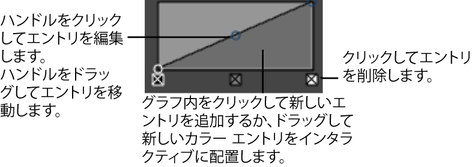
- 選択した位置(Selected Position)
-
この値はグラフ内のアクティブなエントリに作用し、結果はグラフの X 軸の値に表れます。
- 選択した値(Selected Value)
-
この値はグラフ内のアクティブなエントリに作用し、結果はグラフの Y 軸の値に表れます。

- 補間(Interpolation)
-
値の計算方法を制御します。プルダウン リストから、なし(None)、リニア(Linear)、スムーズ(Smooth)、スプライン(Spline)のいずれかのオプションを選択します。既定はリニア(Linear)です。
- なし(None): 補間は行われません。値 それぞれ独立した帯として最終的な結果に表示されます。
- リニア(Linear):値はリニアに補間されます。
- スムーズ(Smooth):値はベル カーブに沿って補間されます。ランプの各値が周囲の領域に適用され、それから隣の値とすばやくブレンドされます。
- スプライン(Spline):隣接する指数を考慮することで、よりスムーズなエフェクトを得られます。